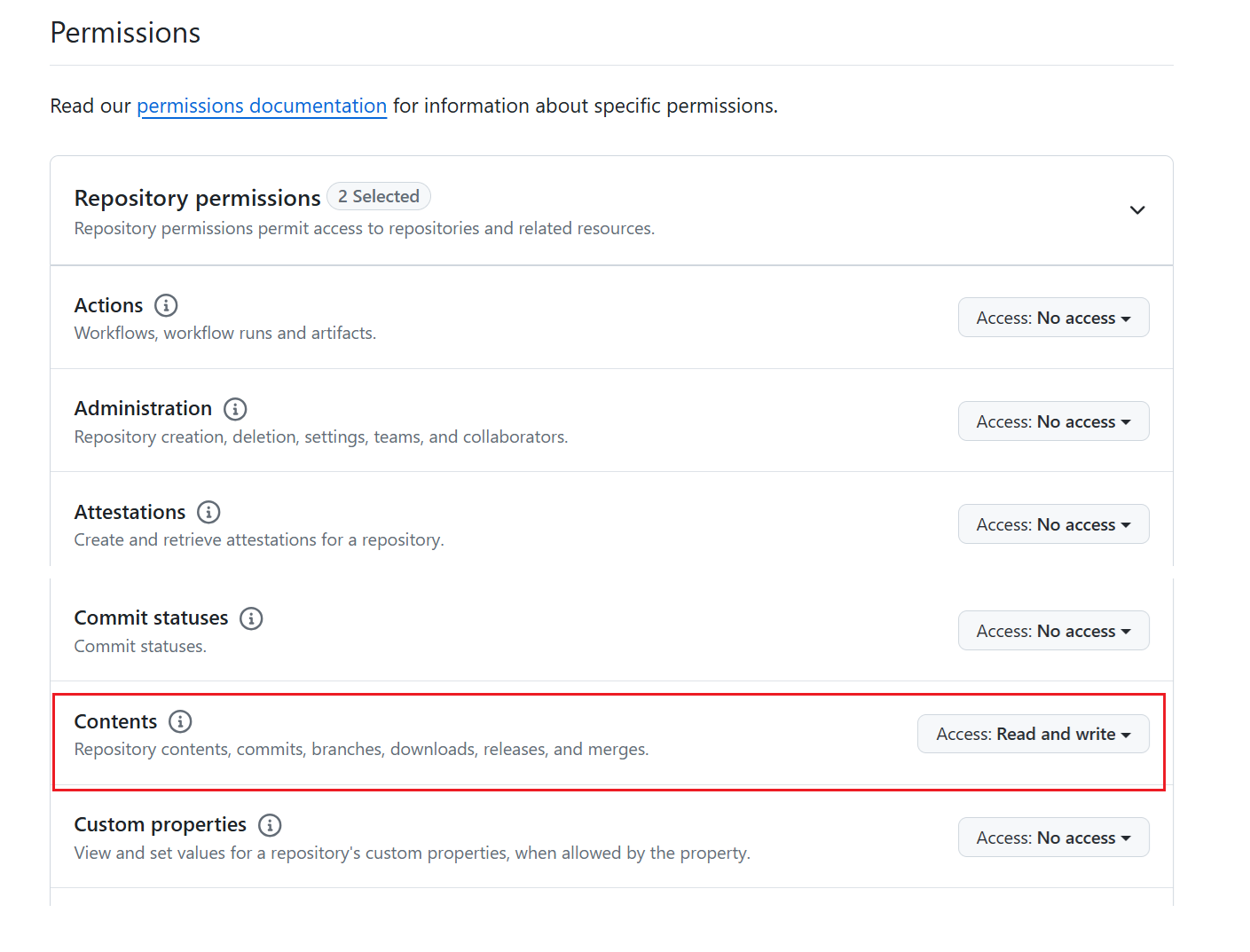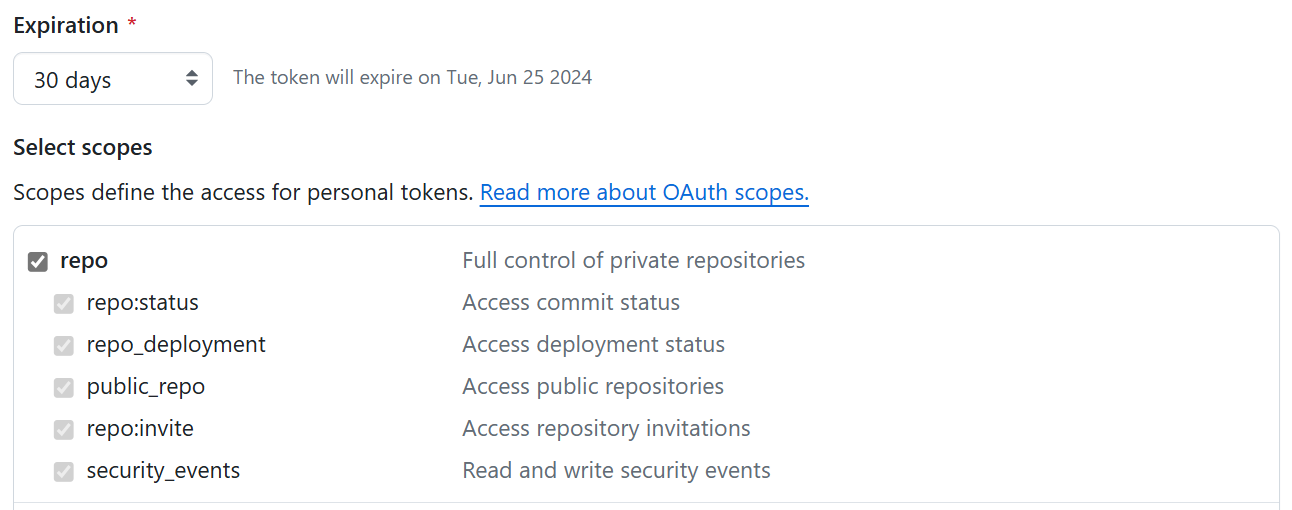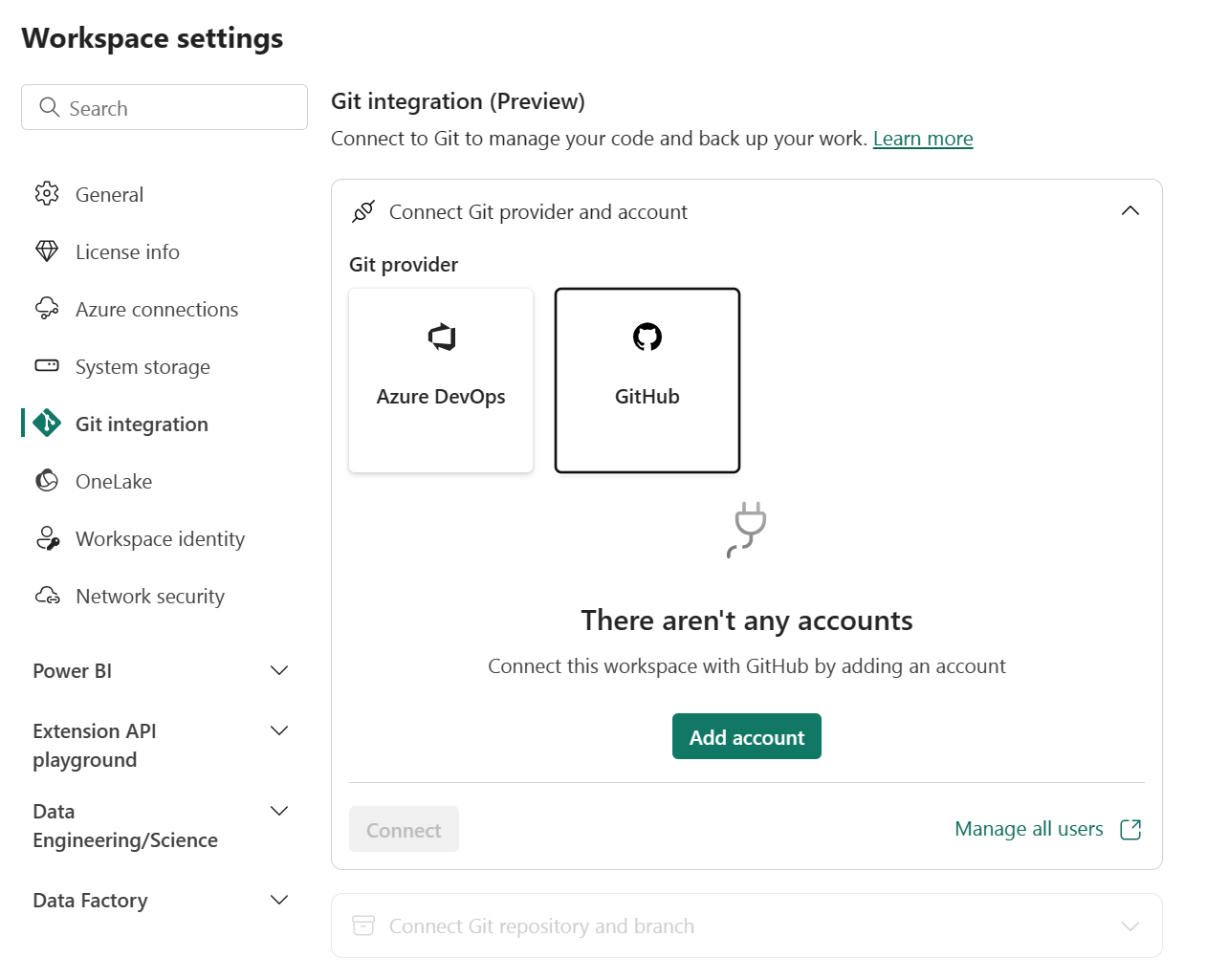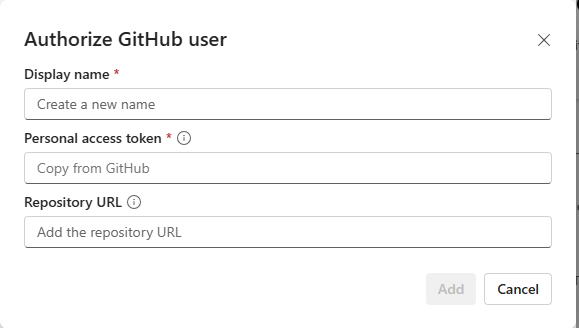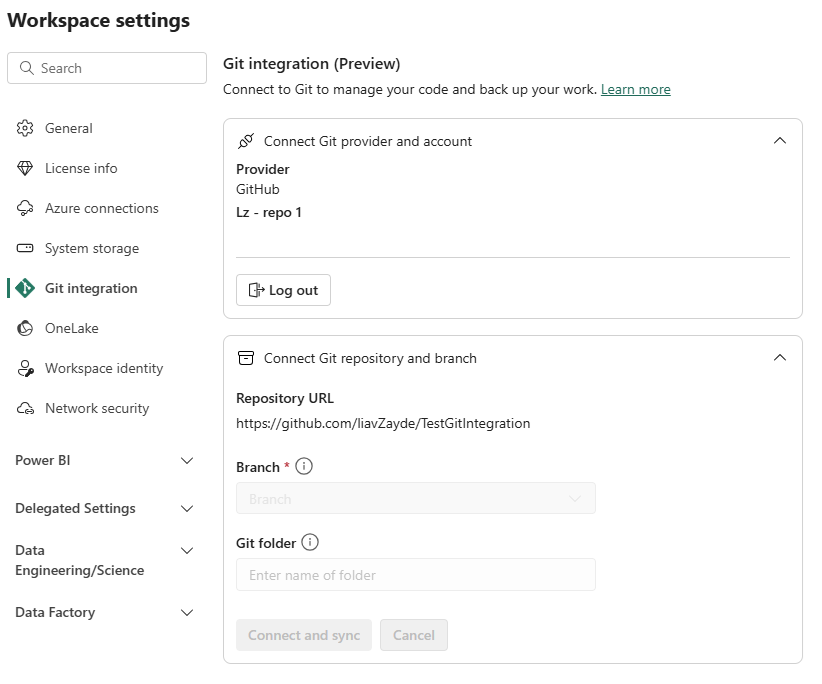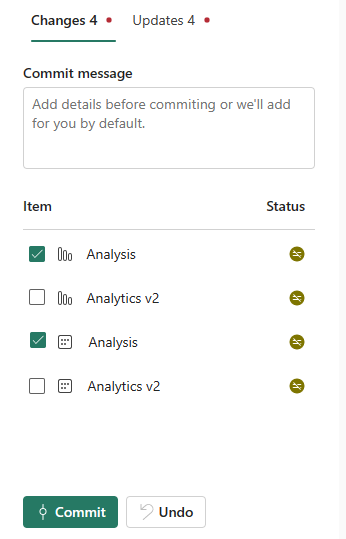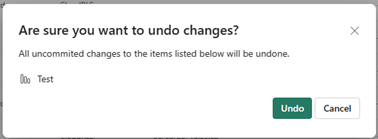Aan de slag met Git-integratie
In dit artikel worden de volgende basistaken beschreven in het Git-integratieprogramma van Microsoft Fabric:
- Verbinding maken met een Git-opslagplaats
- Wijzigingen doorvoeren
- Bijwerken vanuit Git
- Verbinding met Git verbreken
Het is raadzaam om het overzicht van Git-integratie te lezen voordat u begint.
Vereisten
Als u Git wilt integreren met uw Microsoft Fabric-werkruimte, moet u de volgende vereisten instellen voor zowel Fabric als Git.
Infrastructuurvereisten
Voor toegang tot de Git-integratiefunctie hebt u een Fabric-capaciteit nodig. Een Fabric-capaciteit is vereist voor het gebruik van alle ondersteunde Fabric-items. Als u nog geen abonnement hebt, meldt u zich aan voor een gratis proefversie. Klanten die al een Power BI Premium-capaciteit hebben, kunnen die capaciteit gebruiken, maar houd er rekening mee dat bepaalde Power BI-SKU's alleen Power BI-itemsondersteunen.
Bovendien moeten de volgende tenantswitches zijn ingeschakeld vanuit de beheerportal:
- Gebruikers kunnen Fabric-items maken
- Gebruikers kunnen werkruimte-items synchroniseren met hun Git-opslagplaatsen
- Alleen voor GitHub-gebruikers: gebruikers kunnen werkruimte-items synchroniseren met GitHub-opslagplaatsen
Deze switches kunnen worden ingeschakeld door de tenantbeheerder, capaciteitsbeheerder of werkruimtebeheerder, afhankelijk van de instellingen van uw organisatie.
Git-vereisten
Git-integratie wordt momenteel ondersteund voor Azure DevOps en GitHub. Als u Git-integratie met uw Fabric-werkruimte wilt gebruiken, hebt u het volgende nodig in Azure DevOps of GitHub:
- Een actief Azure-account dat is geregistreerd bij dezelfde gebruiker die de Fabric-werkruimte gebruikt. Maak een gratis account.
- Toegang tot een bestaande opslagplaats.
Een werkruimte verbinden met een Git-opslagplaats
Verbinding maken met een Git-opslagplaats
Alleen een werkruimtebeheerder kan een werkruimte verbinden met een opslagplaats, maar zodra deze is verbonden, kan iedereen met machtigingen in de werkruimte werken. Als u geen beheerder bent, vraagt u uw beheerder om hulp bij het maken van verbinding. Volg deze stappen om een werkruimte te verbinden met een Azure- of GitHub-opslagplaats:
Meld u aan bij Fabric en navigeer naar de werkruimte waarmee u verbinding wilt maken.
Ga naar Werkruimte-instellingen

Selecteer Git-integratie.
Selecteer uw Git-provider. Momenteel worden Azure DevOps en GitHub ondersteund.
Als u Azure DevOps selecteert, selecteert u Verbinding maken om u automatisch aan te melden bij het Azure Repos-account dat is geregistreerd bij de Microsoft Entra-gebruiker die is aangemeld bij Fabric.
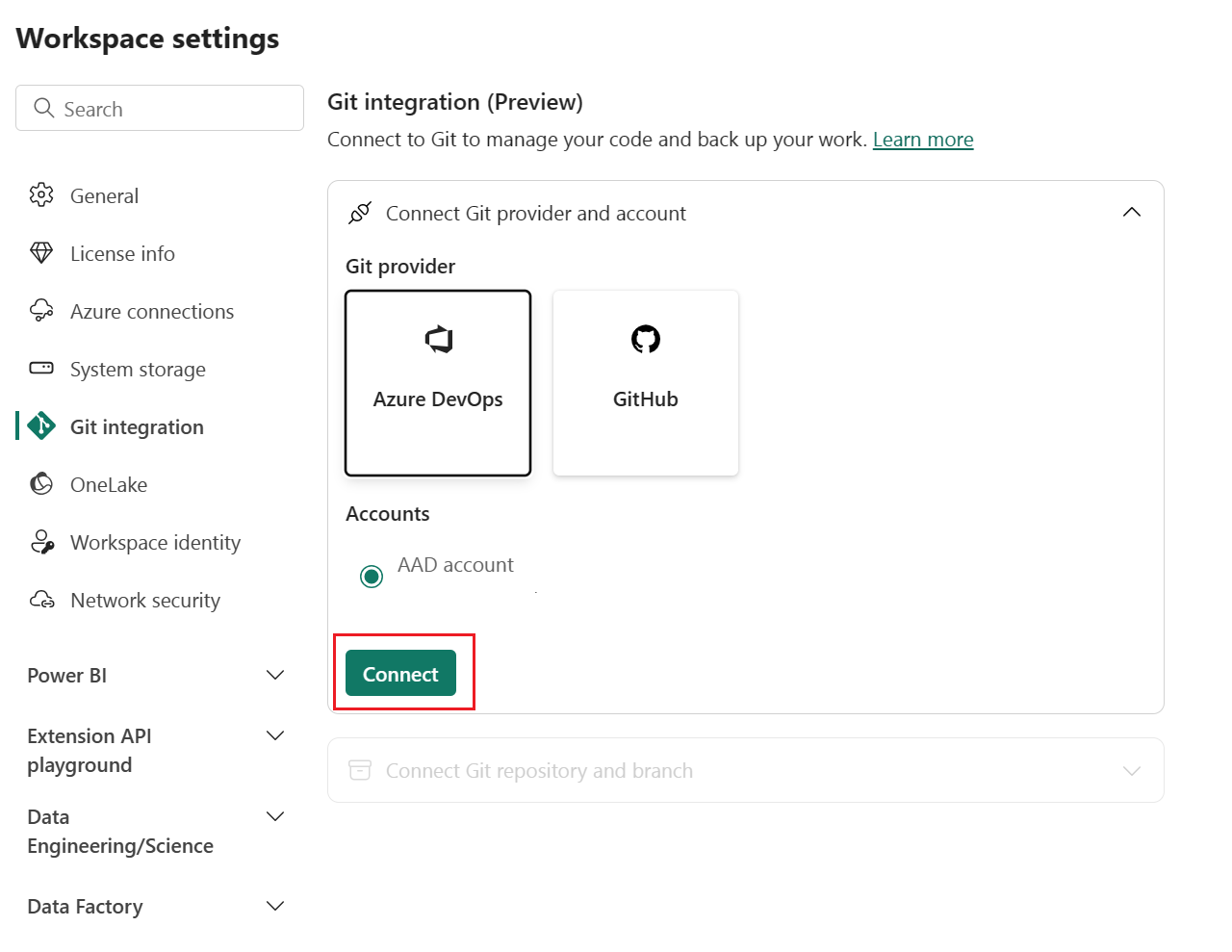
Verbinding maken met een werkruimte
Als de werkruimte al is verbonden met GitHub, volgt u de instructies voor het maken van verbinding met een gedeelde werkruimte.
Geef in het vervolgkeuzemenu de volgende details op over de vertakking waarmee u verbinding wilt maken:
Notitie
U kunt een werkruimte slechts verbinden met één vertakking en één map tegelijk.
- Organisatie
- Project
- Git-opslagplaats.
- Vertakking (Selecteer een bestaande vertakking met behulp van de vervolgkeuzelijst of selecteer + Nieuwe vertakking om een nieuwe vertakking te maken. U kunt slechts verbinding maken met één vertakking tegelijk.)
- Map (typ de naam van een bestaande map of voer een naam in om een nieuwe map te maken. Als u de mapnaam leeg laat, wordt inhoud gemaakt in de hoofdmap. U kunt slechts één map tegelijk verbinden.)
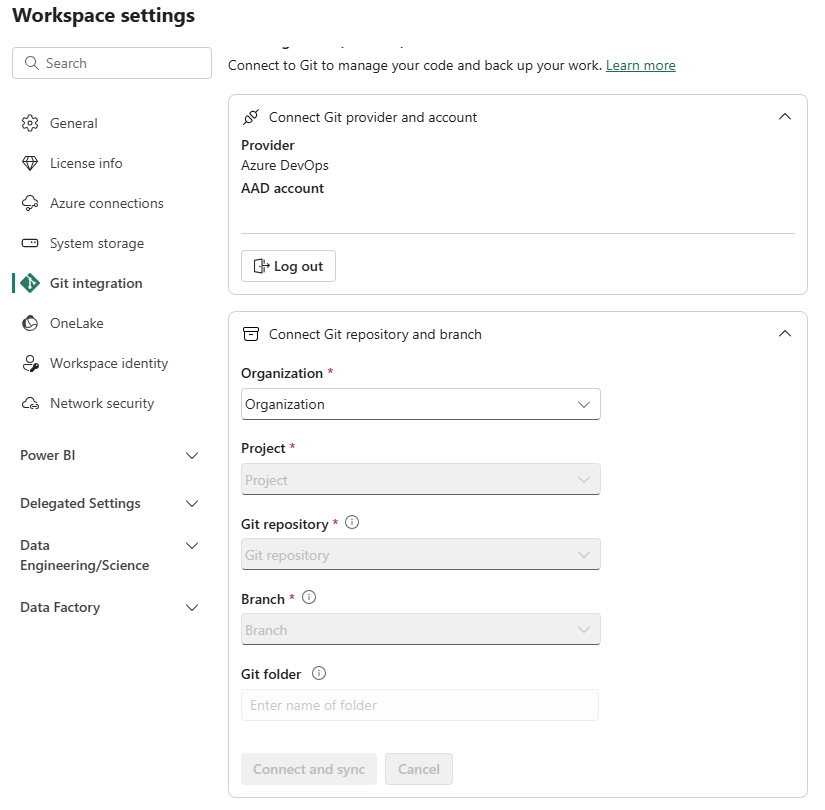
Selecteer Verbinding maken en synchroniseren.
Als tijdens de eerste synchronisatie de werkruimte of Git-vertakking leeg is, wordt inhoud gekopieerd van de lege locatie naar de lege locatie. Als zowel de werkruimte als de Git-vertakking inhoud hebben, wordt u gevraagd in welke richting de synchronisatie moet worden uitgevoerd. Zie Verbinding maken en synchroniseren voor meer informatie over deze eerste synchronisatie.
Nadat u verbinding hebt gemaakt, geeft de werkruimte informatie weer over broncodebeheer waarmee de gebruiker de verbonden vertakking, de status van elk item in de vertakking en de tijd van de laatste synchronisatie kan bekijken.
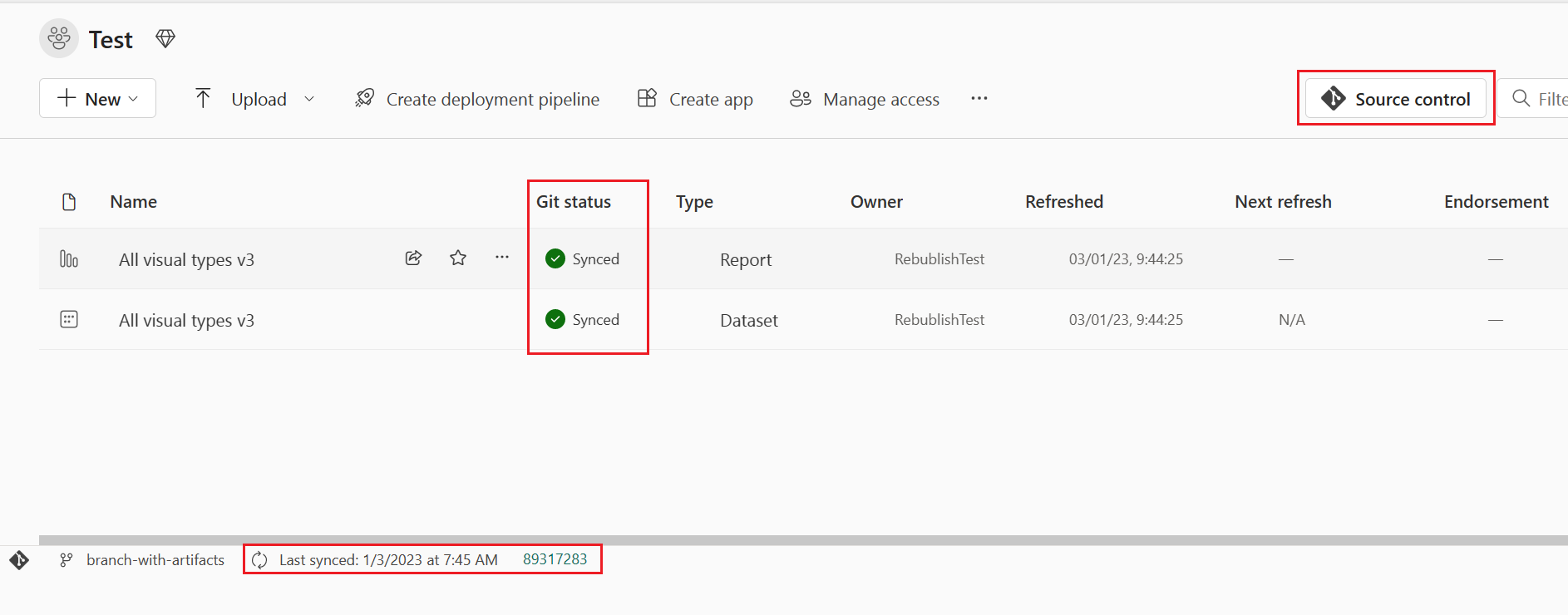
Als u uw werkruimte gesynchroniseerd wilt houden met de Git-vertakking, voert u eventuele wijzigingen in de werkruimte door in de Git-vertakking en werkt u uw werkruimte bij wanneer iemand nieuwe doorvoeringen naar de Git-vertakking maakt.
Wijzigingen doorvoeren in Git
Nadat u verbinding hebt gemaakt met een Git-map, bewerkt u uw werkruimte zoals gebruikelijk. Alle wijzigingen die u opslaat, worden alleen opgeslagen in de werkruimte. Wanneer u klaar bent, kunt u uw wijzigingen doorvoeren in de Git-vertakking of de wijzigingen ongedaan maken en terugkeren naar de vorige status. Lees meer over doorvoeringen.
Voer de volgende stappen uit om uw wijzigingen door te voeren in de Git-vertakking:
Ga naar de werkruimte.
Selecteer het pictogram Broncodebeheer . Dit pictogram toont het aantal niet-doorgevoerde wijzigingen.
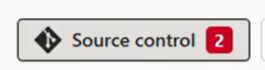
Selecteer de wijzigingen in het configuratiescherm Bron . Er wordt een lijst weergegeven met alle items die u hebt gewijzigd en een pictogram dat aangeeft of het item nieuw
 ,
,  gewijzigd ,
gewijzigd ,  conflict of
conflict of  verwijderdis.
verwijderdis.Selecteer de items die u wilt doorvoeren. Als u alle items wilt selecteren, schakelt u het bovenste selectievakje in.
Voeg een opmerking toe in het vak. Als u geen opmerking toevoegt, wordt automatisch een standaardbericht toegevoegd.
Selecteer Doorvoeren.
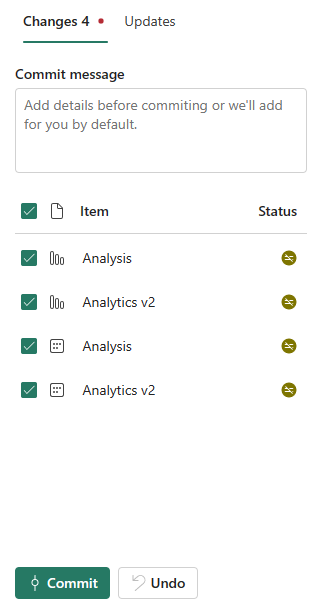
Nadat de wijzigingen zijn doorgevoerd, worden de items die zijn doorgevoerd uit de lijst verwijderd en verwijst de werkruimte naar de nieuwe doorvoering waarmee deze is gesynchroniseerd.
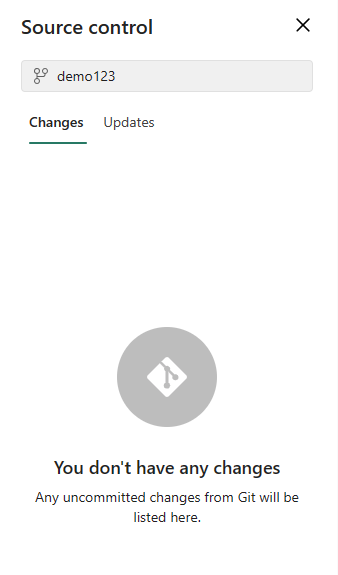
Nadat de doorvoering is voltooid, wordt de status van de geselecteerde items gewijzigd van Niet-doorgevoerd in Gesynchroniseerd.
Werkruimte bijwerken vanuit Git
Wanneer iemand een nieuwe wijziging doorvoert in de verbonden Git-vertakking, wordt er een melding weergegeven in de relevante werkruimte. Gebruik het configuratiescherm Bron om de meest recente wijzigingen op te halen, samen te voegen of terug te keren naar de werkruimte en live-items bij te werken. Lees meer over het bijwerken.
Voer de volgende stappen uit om een werkruimte bij te werken:
- Ga naar de werkruimte.
- Selecteer het pictogram Broncodebeheer .
- Selecteer Updates in het configuratiescherm Bron. Er wordt een lijst weergegeven met alle items die zijn gewijzigd in de vertakking sinds de laatste update.
- Selecteer Alles bijwerken.
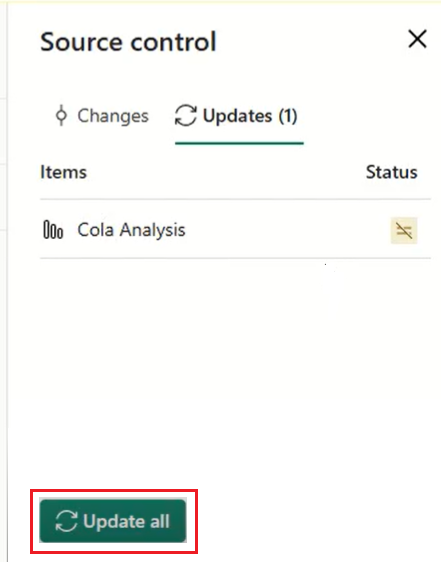
Nadat deze is bijgewerkt, wordt de lijst met items verwijderd en verwijst de werkruimte naar de nieuwe doorvoering waarnaar deze is gesynchroniseerd.
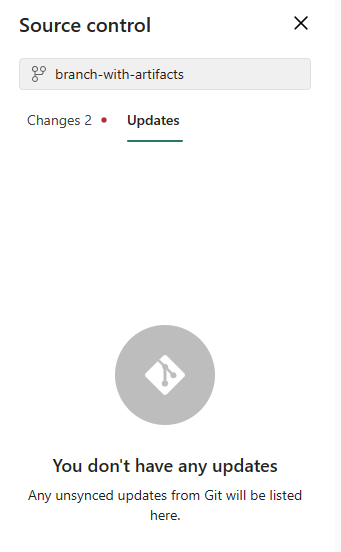
Nadat de update is voltooid, wordt de status van de items gewijzigd in Gesynchroniseerd.
Een werkruimte loskoppelen van Git
Alleen een werkruimtebeheerder kan een werkruimte loskoppelen van een Git-opslagplaats. Als u geen beheerder bent, vraagt u uw beheerder om hulp bij het verbreken van de verbinding. Als u een beheerder bent en de verbinding met uw opslagplaats wilt verbreken, voert u de volgende stappen uit:
- Ga naar Werkruimte-instellingen
- Git-integratie selecteren
- Werkruimte verbreken selecteren
- Selecteer Opnieuw verbinding verbreken om te bevestigen.
Machtigingen
De acties die u voor een werkruimte kunt uitvoeren, zijn afhankelijk van de machtigingen die u hebt in zowel de werkruimte als de Git-opslagplaats. Zie Machtigingen voor een gedetailleerdere bespreking van machtigingen.
Overwegingen en beperkingen
Algemene beperkingen voor Git-integratie
- De verificatiemethode in Fabric moet ten minste zo sterk zijn als de verificatiemethode voor Git. Als Git bijvoorbeeld meervoudige verificatie vereist, moet Fabric ook meervoudige verificatie vereisen.
- Power BI-gegevenssets die zijn verbonden met Analysis Services worden momenteel niet ondersteund.
- Werkruimten waarop sjabloon-apps zijn geïnstalleerd, kunnen niet worden verbonden met Git.
- Submodules worden niet ondersteund.
- Onafhankelijke clouds worden niet ondersteund.
- Het Azure DevOps-account moet worden geregistreerd bij dezelfde gebruiker die de Infrastructuurwerkruimte gebruikt.
- De tenantbeheerder moet cross-geo-exports inschakelen als de werkruimte en git-opslagplaats zich in twee verschillende geografische regio's bevinden.
- Als uw organisatie voorwaardelijke toegang heeft ingesteld, moet u ervoor zorgen dat de Power BI-service dezelfde voorwaarden heeft ingesteld voor verificatie om te functioneren zoals verwacht.
- De doorvoergrootte is beperkt tot 125 MB.
Beperkingen voor GitHub Enterprise
Sommige GitHub Enterprise-instellingen worden niet ondersteund. Voorbeeld:
- IP-acceptatielijst
- Privénetwerken
- Aangepaste domeinen
Werkruimtebeperkingen
- Alleen de werkruimtebeheerder kan de verbindingen met de Git-opslagplaats beheren, zoals verbinding maken, verbinding verbreken of een vertakking toevoegen.
Zodra er verbinding is gemaakt, kan iedereen met machtigingen in de werkruimte werken. - De structuur van de werkruimtemap wordt niet weergegeven in de Git-opslagplaats. Werkruimte-items in mappen worden geëxporteerd naar de hoofdmap.
Beperkingen voor vertakkingen en mappen
- De maximale lengte van de vertakkingsnaam is 244 tekens.
- De maximale lengte van het volledige pad voor bestandsnamen is 250 tekens. Langere namen mislukken.
- De maximale bestandsgrootte is 25 MB.
- U kunt een rapport/gegevensset niet downloaden als PBIX vanuit de service nadat u ze met Git-integratie hebt geïmplementeerd.
- Als de weergavenaam van het item een van deze kenmerken heeft, wordt de Git-map hernoemd naar de logische ID (Guid) en type:
- Heeft meer dan 256 tekens
- Eindigt met een . of een spatie
- Bevat alle verboden tekens zoals beschreven in beperkingen van directorynamen
Beperkingen voor directorynamen
De naam van de map die verbinding maakt met de Git-opslagplaats heeft de volgende naamgevingsbeperkingen:
- De mapnaam kan niet beginnen of eindigen met een spatie of tabblad.
- De mapnaam mag geen van de volgende tekens bevatten: "/:<>\*?|
De itemmap (de map met de itembestanden) mag geen van de volgende tekens bevatten: ":<>\*?|. Als u de naam van de map wijzigt in iets dat een van deze tekens bevat, kan Git geen verbinding maken of synchroniseren met de werkruimte en treedt er een fout op.
Beperkingen voor uittakken
- Vertakking vereist machtigingen die worden vermeld in de machtigingstabel.
- Er moet een beschikbare capaciteit zijn voor deze actie.
- Alle beperkingen voor naamgeving van werkruimten en vertakkingen zijn van toepassing bij het vertakken naar een nieuwe werkruimte.
- Wanneer u vertakt, wordt er een nieuwe werkruimte gemaakt en worden de instellingen van de oorspronkelijke werkruimte niet gekopieerd. Pas instellingen of definities aan om ervoor te zorgen dat de nieuwe werkruimte voldoet aan het beleid van uw organisatie.
- Alleen door Git ondersteunde items zijn beschikbaar in de nieuwe werkruimte.
- In de lijst met gerelateerde vertakkingen worden alleen vertakkingen en werkruimten weergegeven die u kunt weergeven.
- Git-integratie moet zijn ingeschakeld.
Beperkingen voor synchroniseren en doorvoeren
- U kunt slechts in één richting synchroniseren. U kunt niet tegelijkertijd doorvoeren en bijwerken.
- Vertrouwelijkheidslabels worden niet ondersteund en het exporteren van items met vertrouwelijkheidslabels is mogelijk uitgeschakeld. Als u items met vertrouwelijkheidslabels zonder het vertrouwelijkheidslabel wilt doorvoeren, vraagt u de beheerder om hulp.
- Werkt met beperkte items. Niet-ondersteunde items in de map worden genegeerd.
- Het dupliceren van namen is niet toegestaan. Zelfs als in Power BI duplicatie van namen is toegestaan, mislukt de update, doorvoer of ongedaan maken.
- B2B wordt niet ondersteund.
- Conflictoplossing wordt gedeeltelijk uitgevoerd in Git.
- Tijdens het doorvoeren naar Git-proces verwijdert de Fabric-service bestanden in de itemmap die geen deel uitmaken van de itemdefinitie. Niet-gerelateerde bestanden die niet in een itemmap staan, worden niet verwijderd.
- Nadat u wijzigingen hebt doorgevoerd, ziet u mogelijk enkele onverwachte wijzigingen in het item dat u niet hebt aangebracht. Deze wijzigingen zijn semantisch onbelangrijk en kunnen om verschillende redenen optreden. Bijvoorbeeld:
- Het itemdefinitiebestand handmatig wijzigen. Deze wijzigingen zijn geldig, maar zijn mogelijk anders dan wanneer ze via de editors worden uitgevoerd. Als u bijvoorbeeld de naam van een kolom met een semantisch model in Git wijzigt en deze wijziging in de werkruimte importeert, wordt het bim-bestand geregistreerd als gewijzigd en wordt de gewijzigde kolom naar de achterkant van de
columnsmatrix gepusht. Dit komt doordat de AS-engine waarmee de bim-bestanden de hernoemde kolommen naar het einde van de matrix pusht. Deze wijziging heeft geen invloed op de manier waarop het item werkt. - Een bestand doorvoeren dat CRLF-regeleinden gebruikt. De service maakt gebruik van regeleinden van LF (regelinvoer). Als u itembestanden in de Git-opslagplaats met CRLF-regeleinden had, worden deze bestanden gewijzigd in LF wanneer u vanuit de service doorvoert. Als u bijvoorbeeld een rapport opent in het bureaublad, slaat u het projectbestand (.pbip) op en uploadt u het naar Git met behulp van CRLF-.
- Het itemdefinitiebestand handmatig wijzigen. Deze wijzigingen zijn geldig, maar zijn mogelijk anders dan wanneer ze via de editors worden uitgevoerd. Als u bijvoorbeeld de naam van een kolom met een semantisch model in Git wijzigt en deze wijziging in de werkruimte importeert, wordt het bim-bestand geregistreerd als gewijzigd en wordt de gewijzigde kolom naar de achterkant van de
- Als u een semantisch model vernieuwt met behulp van de uitgebreide vernieuwings-API , wordt na elke vernieuwing een Git-diff veroorzaakt.